Nota
El acceso a esta página requiere autorización. Puede intentar iniciar sesión o cambiar directorios.
El acceso a esta página requiere autorización. Puede intentar cambiar los directorios.
Los inquilinos de Microsoft Entra incluyen un nombre de dominio inicial, como domainname.onmicrosoft.com. No puede cambiar ni eliminar el nombre de dominio inicial, pero puede agregar el nombre DNS de la organización como un nombre de dominio personalizado y establecerlo como principal. Al agregar el nombre de dominio, puede agregar nombres de usuario que sean familiares para los usuarios, como alain@contoso.com.
Prerrequisitos
Para poder agregar un nombre de dominio personalizado, cree el nombre de dominio con un registrador de dominios. Para obtener un registrador de dominios acreditado, consulte ICANN-Accredited Registradores.
Creación del directorio
Después de obtener el nombre de dominio, puede crear el primer directorio. Inicie sesión en Azure Portal para el directorio mediante una cuenta con el rol Propietario de la suscripción.
Cree el nuevo directorio siguiendo los pasos descritos en Creación de un nuevo inquilino para su organización.
-
De forma predeterminada, al usuario que crea un inquilino de Microsoft Entra se le asigna automáticamente el rol administrador global .
Sugerencia
Si tiene previsto federar Windows Server Active Directory local con el identificador de Microsoft Entra, debe seleccionar I plan to configure this domain for single sign-on with my local Active Directory when you run the Microsoft Entra Connect tool to synchronize your directorios.
También debe registrar el mismo nombre de dominio que seleccione para federar con el directorio local en el paso Dominio entra de Microsoft en el asistente. Para ver el aspecto de esa configuración, consulte Comprobar el dominio seleccionado para la federación. Si no tiene la herramienta Microsoft Entra Connect, puede descargarla aquí.
Incorporación del nombre de dominio personalizado
Después de crear el directorio, puede agregar el nombre de dominio personalizado.
Importante
Al actualizar la información de dominio, es posible que no pueda completar el proceso y encontrar un mensaje de error de servidor interno HTTP 500. En algunas condiciones, es posible que se espere este error. Este mensaje puede aparecer si intenta usar un sufijo DNS protegido. Microsoft solo puede usar los sufijos DNS protegidos. Si cree que esta operación debe haberse completado correctamente, póngase en contacto con su representante de Microsoft para obtener ayuda.
Inicie sesión en el Centro de administración de Microsoft Entra como Administrador de nombres de dominio.
Vaya a Nombresde dominio>de Entra ID>Agregar dominio personalizado.
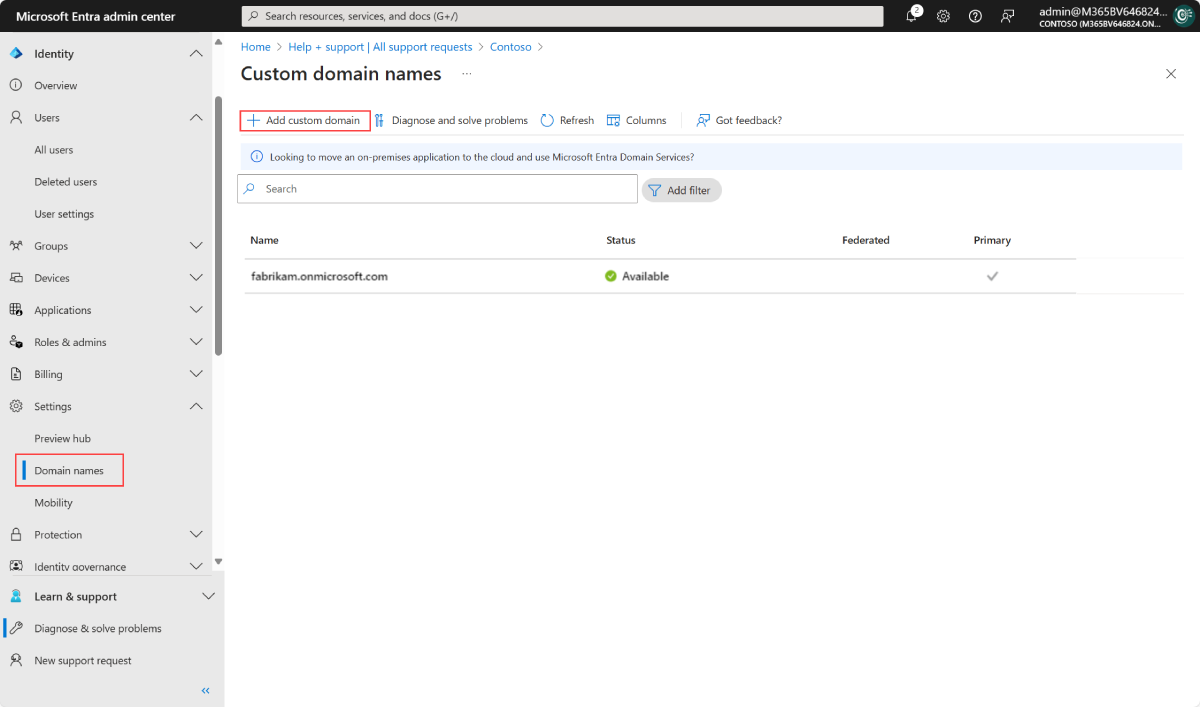
- En Nombre de dominio personalizado, escriba el dominio de la organización, en este ejemplo, contoso.com. Seleccione Agregar dominio.
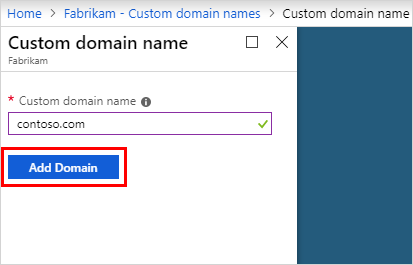
Importante
Debe incluir .com, .net o cualquier otra extensión de nivel superior para que funcione. Al agregar un dominio personalizado, los valores de la directiva de contraseñas se heredan del dominio inicial.
- Se agrega el dominio no comprobado. Aparece la página contoso.com que muestra la información de DNS necesaria para validar la propiedad del dominio. Guarde esta información.
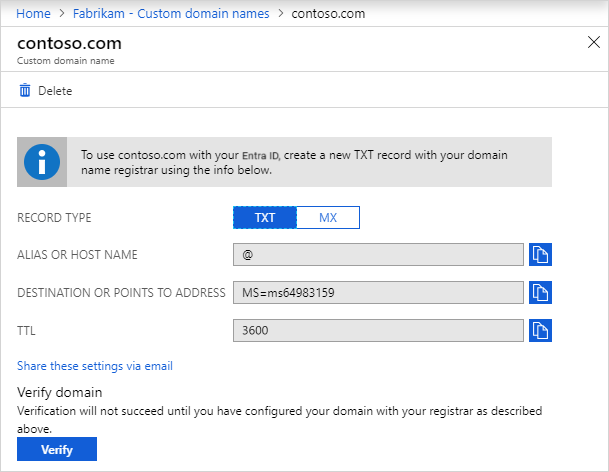
Adición de la información de DNS al registrador de dominios
Siga estos pasos:
Después de agregar el nombre de dominio personalizado, debe volver al registrador de dominios y agregar la información de DNS de la copia del paso anterior. La creación de este registro TXT o MX para el dominio comprueba la propiedad del nombre de dominio.
Vuelva al registrador de dominios y cree un nuevo registro TXT o MX para el dominio en función de la información de DNS copiada. Establezca el período de vida (TTL) en 3600 segundos (60 minutos) y, a continuación, guarde el registro.
Importante
Puede registrar tantos nombres de dominio como desee. Sin embargo, cada dominio obtiene su propio registro TXT o MX. Tenga cuidado al escribir la información en el registrador de dominios. Si escribe la información incorrecta o duplicada por error, tendrá que esperar hasta que el TTL agote el tiempo de espera (60 minutos) para poder volver a intentarlo.
Comprobación del nombre de dominio personalizado
Después de registrar el nombre de dominio personalizado, asegúrese de que es válido en Microsoft Entra. El tiempo de propagación puede ser instantáneo o puede tardar unos días, dependiendo del registrador de dominios.
Para comprobar el nombre de dominio personalizado, siga estos pasos:
Inicie sesión en el Centro de administración de Microsoft Entra como Administrador de nombres de dominio.
Vaya a Nombresde dominiode Entra ID>.
En Nombres de dominio personalizados, seleccione el nombre de dominio personalizado. En este ejemplo, seleccione contoso.com.
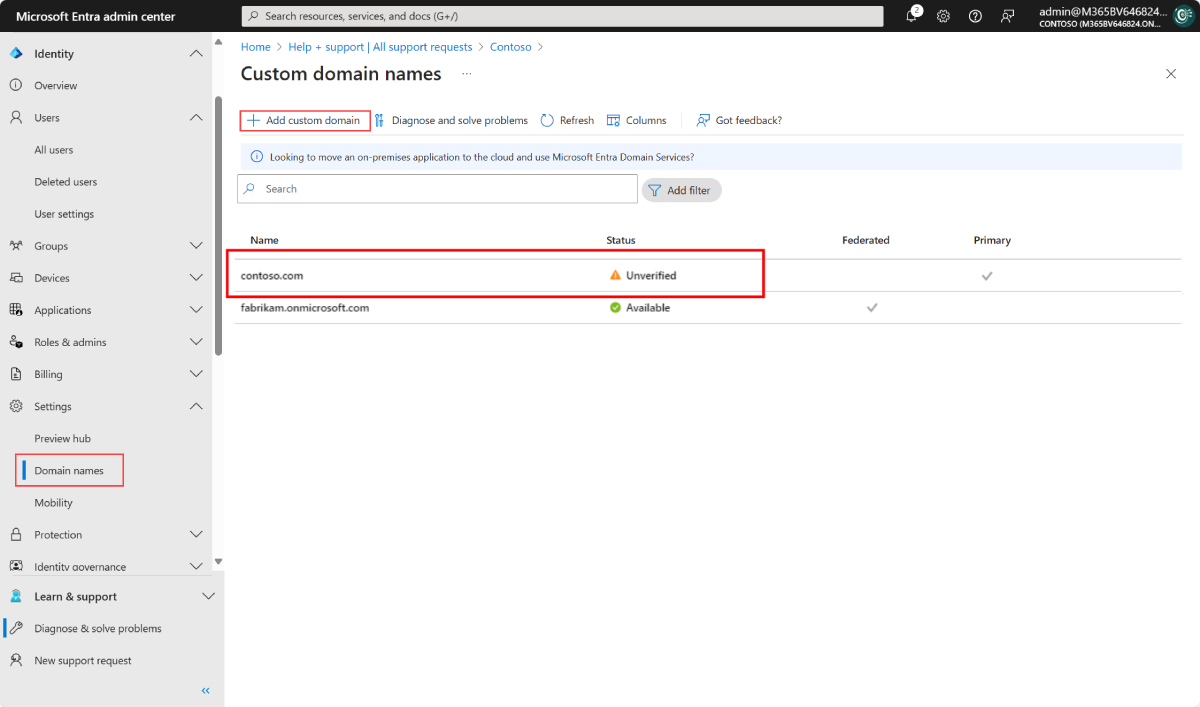
- En la página contoso.com , seleccione Comprobar para asegurarse de que el dominio personalizado está registrado correctamente y que es válido.
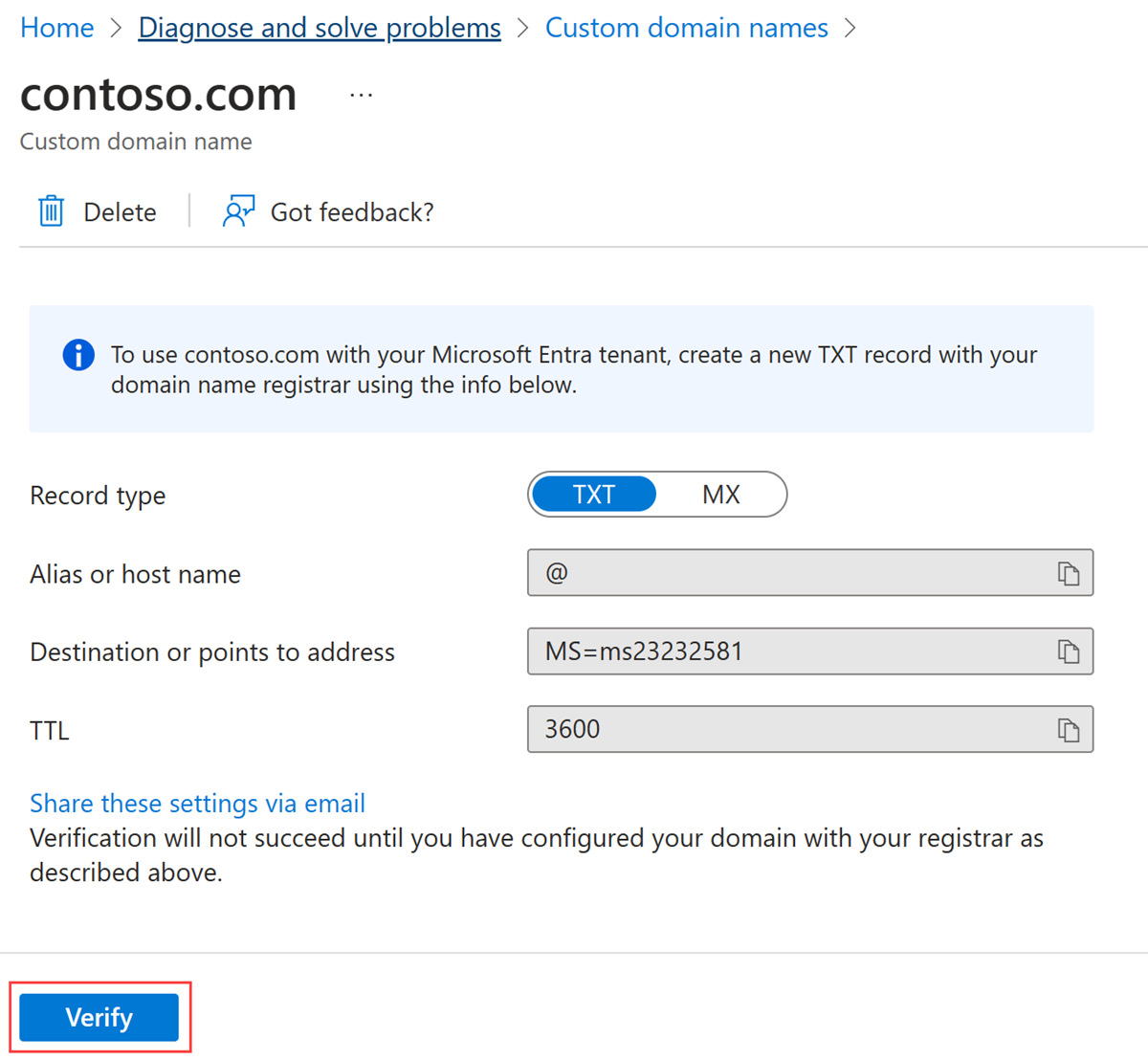
Problemas comunes de comprobación
Si no puede comprobar un nombre de dominio personalizado, pruebe las sugerencias siguientes:
Espere al menos una hora e inténtelo de nuevo. Los registros DNS deben propagarse antes de poder comprobar el dominio. Este proceso puede tardar una hora o más.
Asegúrese de que el registro DNS sea correcto. Vuelva al sitio del registrador de nombres de dominio. Asegúrese de que la entrada está ahí y que coincida con la información de entrada DNS proporcionada en el Centro de administración de Microsoft Entra.
- Si no puede actualizar el registro en el sitio del registrador, comparta la entrada con alguien que tenga permisos para agregar la entrada y compruebe que es correcta.
Asegúrese de que el nombre de dominio aún no está en uso en otro directorio. Un nombre de dominio solo se puede comprobar en un directorio. Si el nombre de dominio se comprueba actualmente en otro directorio, no se puede comprobar también en el nuevo directorio. Para corregir este problema de duplicación, debe eliminar el nombre de dominio del directorio anterior. Para obtener más información sobre cómo eliminar nombres de dominio, consulte Administración de nombres de dominio personalizados.
Asegúrese de que no tiene ningún inquilino de Power BI no administrado. Si los usuarios han activado Power BI mediante el registro de autoservicio y han creado un inquilino no administrado para su organización, debe asumir la administración como administrador interno o externo mediante PowerShell. Para obtener más información, consulte Supervisión de un directorio no administrado.